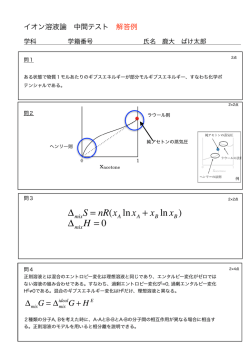PowerPlex® Fusion
これは簡易マニュアルです。詳細は PowerQuantTM System Technical Manual #TMD047 をご覧く ださい。マニュアルはウェブからダウンロードできます。www.promega.com/protocols/ PowerQuantTM System(カタログ番号 PQ5002、PQ5008)簡易マニュアル PowerQuant™ Male gDNA Standard の段階希釈 1. 最初に使用する場合、PowerQuant™ Male gDNA Standard を 4℃で一晩保存してくだ さい。PowerQuant™ Male gDNA Standard をハイスピードで 10 秒間、3 回ボルテッ クスしてください。 2. 以下の濃度をチューブに記載してください:2ng/µl、0.08ng/µl、0.0032ng/µl 3. 以下に示すように希釈します。希釈するごとに 10 秒間ボルテックスし、次の希釈を行い ます。ピペットマンのチップは希釈するごとに交換してください。 DNA 濃度 PowerQuant™ Male gDNA Standard の液量 50 ng/µl 2 ng/µl 0.08 ng/µl 0.0032 ng/µl 希釈せず使用 希釈せず 4 µl 使用 2 ng/µl の希釈液を 4 µl 使用 0.08 ng/µl の希釈液を 4 µl 使用 PowerQuant™ Dilution Buffer の液量 0 µl 96 µl 96 µl 96 µl PowerQuant™反応の準備 1. PowerQuant™ 2X Master Mix、PowerQuant™ 20X Primer/Probe/IPC Mix と Water, Amplification Grade を室温で完全に融解します。 2. PowerQuant™ 2X Master Mix と PowerQuant™ 20X Primer/Probe/IPC Mix をボル テックスで 10 秒間撹拌します。この後に遠心操作は行わないでください。 3. テンプレートなしのコントロール反応を含めた反応数を決定します。決定した反応数を 10~15%増やします。 4. 下記の表に従い、Water, Amplification Grade、PowerQuant™ 2X Master Mix、 PowerQuant™ 20X Primer/Probe/IPC Mix を混合して Reaction Mix を調製します。 構成品 1 反応あたりの液量 Water, Amplification Grade PowerQuant™ 2X Master Mix PowerQuant™ 20X Primer/Probe/IPC Mix 7.0 µl 10.0 µl 1.0 µl 合計反応液量 18 µl × 反応数 × × × 最終液量(µl) = = = 5. ボルテックスで 10 秒混ぜます。この後に遠心操作は行わないでください。 6. MicroAmp® Optical 96-Well Reaction Plate の反応ウェルに 18µl の Reaction Mix を 加えます。 7. 上記で調整した PowerQuant™ Male gDNA Standard または unknown の DNA サンプ ルを 2µl、適切なウェルに加えます。 プロメガ株式会社 www.promega.co.jp テクニカルサービス Tel. 03-3669-7980 E-mail: [email protected] 8. 2µl の TE-4 Buffer (pH8.0)、または Water, Amplification Grade をテンプレートなし のコントロール反応に加えます。 9. MicroAmp® Optical Adhesive Film でプレートをシールします。 10. プレートを軽く遠心します。 サーマルサイクリング サーマルサイクリングを行う前に、ラン用テンプレート(.edt ファイル)を作成し、ここ にダイの情報とターゲットの名前、Task を保存します(ウェルの位置、DNA スタンダード 用 DNA 濃度、ランメソッド、解析の設定)。PowerQuant™ System を使用する前に、機器 を PowerQuant™ Dye 用にキャリブレーションを行ってください。詳細は PowerQuant™ System テクニカルマニュアル(TMD047)をご覧ください。 1. HID Real-Time PCR Analysis Software, Version 1.1 または 1.2 を使用する場合はホ ームスクリーンの Custom Assays ボタンか、Assays menu の「Custom Assays」を 選択してください Applied Biosystems® 7500 Software, Version 2.0.6 を使用する場 合はステップ 2 に進んでください。 2. 画面上部の File メニューから「Open」を選択してランテンプレートファイルを開きま す。.edt ファイルに移動し、「Open」を選択します。 3. File メニューから「Save As…」を選択して.edt ファイルを.eds ファイルとして保存し ます。 4. 使用していないウェルのターゲットを選択解除します。 5. サンプル名を加えるため、Setup メニューから「Plate Setup」を選択し、Define Targets and Samples タブを選択します。「Add New Sample」を選択し、表示されているセク ションにサンプル名を入力します。全てのサンプルでこれを繰り返します。 6. Assign Targets and Samples タブに移動し、同じサンプルのレプリケートを含むウェ ルを強調表示します。Assign sample(s) to the selected wells セクションのサンプル 名の隣にある Assign ボックスにチェックを入れます。ランメソッドを確認します。全て のサンプルが指定されるまで繰り返します。ランメソッドを確認します。 7. サンプルが正しく指定されたら、.eds ファイルを保存します。 8. トレイドアを開けてプレートを置きます。トレイドアを閉め、 「Start Run」を押します。 プロメガ株式会社 www.promega.co.jp テクニカルサービス Tel. 03-3669-7980 E-mail: [email protected] スタンダードカーブの評価 1. サーマルサイクリング終了後、Applied Biosystems® 7500 Software の左横パネルの 「Analysis」を選択します。View Plate Layout タブで解析するウェルが全て強調表示 され、使用しないウェルは選択されていないことを確認します。 2. 「Analyze」を選択します。 3. HID Real-Time PCR Analysis Software, Version 1.1 または 1.2 を使用する場合、 Analysis メニューから「Standard Curve」を選択してスタンダードカーブを表示しま す。Target ドロップダウンメニューから「All」を選択してすべてのターゲットについて スタンダードカーブを表示してください。 Applied Biosystems® 7500 Software, Version 2.0.6 の場合、Analysis メニューから 「Standard Curve」を選択してスタンダードカーブを表示します。Target ドロップダ ウンメニューからターゲットを選択して各ターゲットについてスタンダードカーブを表 示してください。 解析データのエクスポート 1. エクスポートするデータのあるウェルがプレートマップ上で強調表示されていることを 確認します。ツールバーから「Export」を選択します。 2. Export Data ウィンドウの Export Properties タブから、次のように選択します。 Select data to export セクションの「Results」を選択 Select one file or separate files ドロップダウンメニューから「One File」を選択 ファイルタイプとして「.xls」を選択 適当なエクスポートファイルの名前を指定します。 Browse ボタンでファイルの場所を選択します。 「Start Export」を選択します。 PowerQuant™ Analysis Tool を用いたデータ解析 1. ダウンロードした PowerQuant™ Analysis Tool に移動し、アイコンをクリックします。 2. Home ワークシートのボタンで Admin Settings ワークシートを選択します。各パラメ ーターの値が適切であることを確認します。 3. Home ワークシートに戻り、Import Data ボタンを選択します。 4. Applied Biosystems® 7500 Real-Time PCR System software からエクスポートし た.xls ファイルをブラウズし、ファイルを強調表示して「OK」を選択します。 5. File メニューから「Save As」を選択し、マクロフリーのワークブックとしてファイル を保存します。コンピューターの所定の場所に、.xlsx ファイルを保存します。 6. PowerQuant™の結果を検討します。 プロメガ株式会社 www.promega.co.jp テクニカルサービス Tel. 03-3669-7980 E-mail: [email protected]
© Copyright 2025